פונקציות הן נוסחאות מוגדרות מראש המבצעות חישובים תוך שימוש בערכים ספציפיים, הנקראים ארגומנטים, בסדר או במבנה מסוים. ניתן להשתמש בפונקציות כדי לבצע חישובים פשוטים או מורכבים. באפשרותך למצוא את כל הפונקציות של Excel בכרטיסיה נוסחאות ברצועת הכלים:
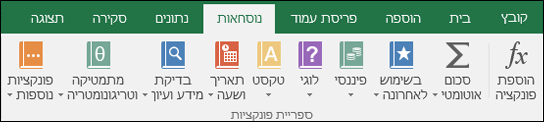
-
תחביר הפונקציה של Excel
הדוגמה הבאה של הפונקציה ROUND המעוגלת מספר בתא A10 מדגימה תחביר של פונקציה.
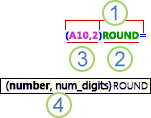
1. מבנה. המבנה של פונקציה מתחיל בסימן שוויון (=), ואחריו שם הפונקציה, תו סוגריים פותח, הארגומנטים עבור הפונקציה כשהם מופרדים באמצעות פסיקים ותארי סוגריים סוגרים.
2. שם הפונקציה. לקבלת רשימה של פונקציות זמינות, לחץ על תא והקש SHIFT+F3, שתפתח את תיבת הדו-שיח הוספת פונקציה .
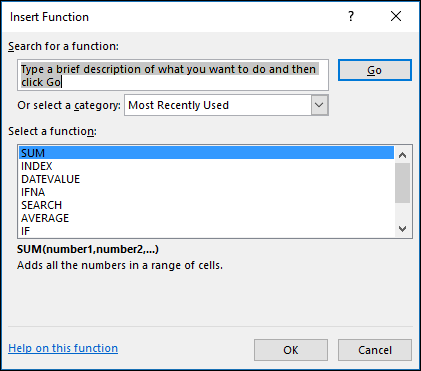
3. ארגומנטים. ארגומנטים יכולים להיות מספרים, טקסט, ערכים לוגיים כגון TRUE או FALSE, מערכים, ערכי שגיאה כגון #N/A או הפניות לתאים. על הארגומנט המיועד להפיק ערך חוקי עבור אותו ארגומנט. ארגומנטים יכולים להיות גם קבועים, נוסחאות או פונקציות נוספות.
4. תיאור כלי של ארגומנט. בעת הקלדת הפונקציה, מופיע תיאור כלי עם התחביר והארגומנטים. לדוגמה, כאשר תקליד =ROUND( יופיע תיאור הכלי. תיאורי כלי מופיעים רק עבור פונקציות מוכללות.
הערה: אין צורך להקליד פונקציות באותיות רישיות בלבד, כגון =ROUND, כי Excel יהפוך את שם הפונקציה לרישית באופן אוטומטי לאחר הקשה על Enter. אם אייתת שם פונקציה באופן שגוי, כגון =SUME(A1:A10) במקום =SUM(A1:A10), Excel יחזיר #NAME? שגיאת #REF!.
-
הזנת פונקציות ב- Excel
בעת יצירת נוסחה המכילה פונקציה, באפשרותך להשתמש בתיבת הדו-שיח הוספת פונקציה כדי להזין פונקציות של גליון עבודה. לאחר בחירת פונקציה מתיבת הדו-שיח הוספת פונקציה, Excel י מפעיל אשף פונקציות, המציג את שם הפונקציה, כל אחד מהארגומנטים שלה, תיאור של הפונקציה וכל ארגומנט, התוצאה הנוכחית של הפונקציה והתוצאה הנוכחית של הנוסחה כולה.
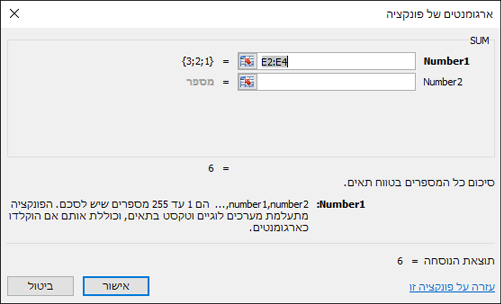
כדי ליצור ולערוך נוסחאות ביתר קלות ולמזער שגיאות הקלדה ותחביר, השתמש בהשלמה אוטומטית של נוסחה. לאחר הקלדת = (סימן שוויון) והאותיות הראשונות של פונקציה, Excel מציג רשימה נפתחת דינאמית של פונקציות, ארגומנטים ושמות חוקיים התואמים לאותיות אלה. לאחר מכן תוכל לבחור אחת מהרשימה הנפתחת ו- Excel יזין אותה עבורך.
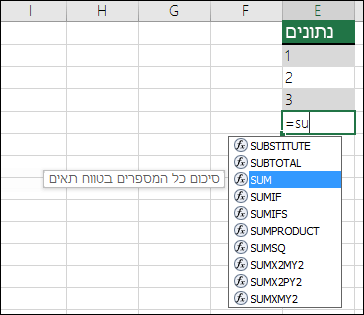
-
קינון פונקציות ב- Excel
במקרים מסוימים, ייתכן שיהיה עליך להשתמש בפונקציה כאחד מהארגומנטים של פונקציה אחרת. לדוגמה, הנוסחה הבאה משתמשת בפונקציה AVERAGE מקוננת והשווה את התוצאה לערך 50.
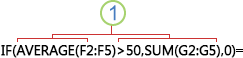
1. הפונקציות AVERAGE ו- SUM מקוננות בתוך הפונקציה IF.
החזרות חוקיות כאשר פונקציה מקוננת משמשת כארגומנט, הפונקציה המקוננת חייבת להחזיר את אותו סוג ערך שבו משתמש הארגומנט. לדוגמה, אם הארגומנט מחזיר ערך TRUE או FALSE, הפונקציה המקוננת חייבת להחזיר ערך TRUE או FALSE. אם הפונקציה אינה עושה זאת, Excel מציג #VALUE! ערך שגיאה.
מגבלות רמת קינון נוסחה יכולה להכיל עד שבע רמות של פונקציות מקוננות. כאשר פונקציה אחת (נכנה אותה פונקציה ב') משמשת כארגומנט בפונקציה אחרת (נכנה אותה פונקציה א'), פונקציה ב' פועלת כפונקציה מרמה שנייה. לדוגמה, הפונקציה AVERAGE והפונקציה SUM הן פונקציות ברמה שניה אם הן משמשות כארגומנטים של הפונקציה IF. פונקציה המקוננת בתוך הפונקציה המקוננת AVERAGE תהיה לפיכך פונקציה מרמה שלישית, וכן הלאה.










